Обновлено 2024 апреля: перестаньте получать сообщения об ошибках и замедлите работу вашей системы с помощью нашего инструмента оптимизации. Получить сейчас в эту ссылку
- Скачайте и установите инструмент для ремонта здесь.
- Пусть он просканирует ваш компьютер.
- Затем инструмент почини свой компьютер.

У вас возникли проблемы с подключением к Интернету на вашем компьютере с Windows 10? В частности, возникает ли у вас ошибка «Отсутствует один или несколько сетевых протоколов»? Если да, мы поможем вам решить проблему.
Что вызывает отсутствие одного или нескольких сетевых протоколов?

Эта ошибка обычно возникает, когда отсутствуют записи сокетов Windows. В некоторых случаях это может произойти после обновления. Поскольку эти записи являются важными записями реестра, которые позволяют вашему компьютеру подключаться к Интернету, возникает ошибка. Если несколько устройств не могут подключиться к одному и тому же интернет-провайдеру, проблема, вероятно, связана с вашим интернет-провайдером.
Как устранить ошибку «Отсутствует один или несколько сетевых протоколов»?
Обновление за апрель 2024 года:
Теперь вы можете предотвратить проблемы с ПК с помощью этого инструмента, например, защитить вас от потери файлов и вредоносных программ. Кроме того, это отличный способ оптимизировать ваш компьютер для достижения максимальной производительности. Программа с легкостью исправляет типичные ошибки, которые могут возникнуть в системах Windows - нет необходимости часами искать и устранять неполадки, если у вас под рукой есть идеальное решение:
- Шаг 1: Скачать PC Repair & Optimizer Tool (Windows 10, 8, 7, XP, Vista - Microsoft Gold Certified).
- Шаг 2: Нажмите «Начать сканирование”, Чтобы найти проблемы реестра Windows, которые могут вызывать проблемы с ПК.
- Шаг 3: Нажмите «Починить все», Чтобы исправить все проблемы.
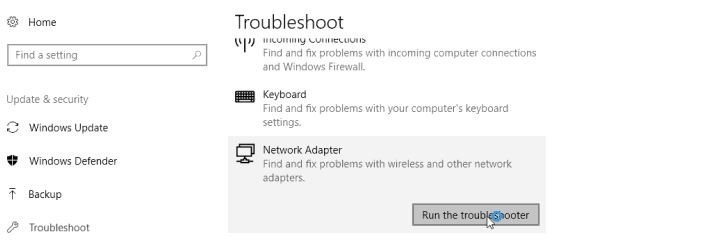
Используйте средство устранения неполадок сети
- Перейдите в настройки.
- Теперь перейдите в Обновления и безопасность> Устранение неполадок.
- Выберите Подключения к Интернету.
- Следуйте остальным инструкциям на экране и дождитесь, пока мастер завершит процесс.
- Перезагрузите компьютер.
Переустановите сетевой адаптер
- Удерживая нажатой клавишу Windows, нажмите R.
- Введите hdwwiz.CPL в поле ввода и нажмите OK.
- Разверните «Сетевые адаптеры», щелкните правой кнопкой мыши карту Ethernet и выберите «Удалить устройство».
- Когда появится диалоговое окно подтверждения, нажмите «Удалить».
- Переустановите сетевой адаптер с помощью драйвера, поставляемого с оборудованием.
Отключить NetBIOS
- Перейдите в Панель управления> Сеть и Интернет> Сетевые подключения.
- Щелкните правой кнопкой мыши сетевой адаптер и выберите «Свойства».
- Выделите IP v4 (TCP / IP) и выберите Свойства.
- Нажмите кнопку Дополнительно.
- Затем щелкните вкладку WINS и выберите «Отключить NetBIOS через TCP / IP» в разделе «Параметры NetBIOS».
- Нажмите ОК, чтобы сохранить настройки.
Сброс сетевых протоколов до настроек по умолчанию
- Откройте командную строку в качестве администратора.
- Когда откроется командная строка, введите следующие строки:
netsh int ip set dns
netsh сбросить winsock - Закройте командную строку и убедитесь, что проблема решена.
Совет эксперта: Этот инструмент восстановления сканирует репозитории и заменяет поврежденные или отсутствующие файлы, если ни один из этих методов не сработал. Это хорошо работает в большинстве случаев, когда проблема связана с повреждением системы. Этот инструмент также оптимизирует вашу систему, чтобы максимизировать производительность. Его можно скачать по Щелчок Здесь
Часто задаваемые вопросы
Как исправить ошибку «На этом компьютере отсутствует один или несколько сетевых протоколов»?
- Восстановите файлы с отсутствующими протоколами.
- Отключите IPv6.
- Сбросьте Winsock.
- Перезагрузите сетевые адаптеры.
- Сбросьте компоненты.
- Переустановите TCP / IP.
- Удалите и переустановите защитное / антивирусное программное обеспечение.
Что вызывает ошибку сетевого протокола?
Эта ошибка вызвана накоплением кеша в вашем браузере Mozilla Firefox. Некоторые пользователи могут заметить ошибку поврежденного содержимого в браузере Firefox вместо ошибки сетевого протокола. Однако обе ошибки вызваны одной и той же проблемой и могут быть исправлены аналогичными методами.
Как восстановить сетевые журналы?
- Откройте командную строку в качестве администратора.
- Когда откроется командная строка, введите следующие строки: netsh int ip set dns. Сброс WinSock Netsh.
- Закройте командную строку и убедитесь, что проблема решена.
Как исправить сообщение «На этом компьютере отсутствует один или несколько сетевых протоколов» в Windows 10?
- Сброс сетевых протоколов до настроек по умолчанию.
- Используйте инструменты устранения неполадок сети.
- Обновите или переустановите сетевые драйверы.
- Измените настройки антивируса.


